У меня при загрузке операционной системы вылезло окно:
Ошибка пользовательского интерфейса.
Содержание окна:
Невозможно загрузить DLL xtgina.dll
пользовательского интерфейса входа
и чуть ниже кнопка перезагрузка.
Помогите там так много нужного в компе
Регистрация: 27.10.2008
Сообщений: 9,488
Записей в блоге: 4
Репутация: 702
Регистрация: 12.01.2011
Сообщений: 9
Репутация: 0
Iljeben Спасибо большое.
Ребята все у кого появилось примерно тоже самое пишу как вылечился:
1. Загружаем компьютер в безопасном режиме
2. Запускаем реестр (Пуск/выполнить/regedit)
3. Открываем путь: HKEY_LOCAL_MACHINESoftwareMicrosoftWindows NTCurrentVersionWinLogon
4. В правом окне щелкайте правой клавишей мыши на GinaDLL и нажимайте удалить.
5. Перезагрузка компьютера и вход в обычном режиме
В моем случае вредоносный файл был xtgina.dll в вашем случае может быть awgina.dll и тому подобные.
Регистрация: 27.05.2011
Сообщений: 1
Репутация: 0
ПРИЛОЖЕНИЕ ИНТЕРФЕЙС СИСТЕМЫ НЕ ОТВЕЧАЕТ
![]()
![]()
![]()
Спасибо большое, люди помогли.
Это лучший ПК форум в мире.
Регистрация: 20.07.2011
Сообщений: 2
Репутация: 0
Везде совет: Загружаем компьютер в безопасном режиме
А у меня даже в безопасный режим не дает зайти с такой же ошибкой. ЧТО ДЕЛАТЬ? ПОМОГИТЕ ПОЖАЛУЙСТА
Регистрация: 20.07.2011
Сообщений: 2
Репутация: 0
Спасибо за подсказку! Но проблему решить не удалось. Лайв СД скачали, вошли в реестр, но . файла содержащего в названии gina нет ни одного Что делать не знаю?
Регистрация: 07.09.2011
Сообщений: 1
Репутация: 0
Elinak,
При загрузке Лайв СД и вводе команды regedit Вы попадаете в реестр временной ОСи. Вам нужно найти файл реестра Вашей незапускающейся Windы.
Файлы Ntuser.dat — HKEY_CURRENT_USER
(эти файлы хранятся в С:Documents and Settings%UserName%) и содержат конфигурацию для конкретного пользователя.
По умолчанию почти все файлы кустов: Default, SAM, Security, Software и System, — сохраняются в папке %SystemRoot%System32Config.
Папка %SystemRoot%Profiles содержит настройки для каждого пользователя компьютера.
Точный список файлов реестра Windows XP можно посмотреть здесь: HKEY_LOCAL_MACHINESystem CotnrolSetControlHiveList.
Источник: pchelpforum.ru
Ошибка пользовательского интерфейса windows xp
Проблема возникает при установке ПО «Единый Клиент JaCarta», либо JC-Client на ОС Windows XP. После установки клиента и перезагрузки операционной системы появляется окно с ошибкой пользовательского интерфейса:
Версия ПО: Единый Клиент JaCarta 2.x.x, JC-Client 6.x.x, Windows XP
Токены: Любые
Проблема:
Проблема возникает при установке ПО «Единый Клиент JaCarta», либо JC-Client на ОС Windows XP. После установки клиента и перезагрузки операционной системы появляется окно с ошибкой пользовательского интерфейса:
Как установить DirectX, если он не устанавливается
«Невозможно загрузить DLL aseGina.dll пользовательского интерфейса входа.
Обратитесь к системному администратору или восстановите исходную библиотеку DLL».
Доступна только кнопка «Перезагрузка», загрузка системы невозможна.
Причина:
Для возможности входа в учётную запись пользователя по смарт-карте при установке «Единый Клиента JaCarta» или JC-Client устанавливается и регистрируется в реестре библиотека aseGina.dll, при этом в параметрах загрузки системы заменяется библиотека MSGina.dll. Ошибка возникает в случае, если во время установки некорректно зарегистрировалась библиотека aseGina.dll, но при этом в реестре в разделе загрузки операционной системы указана именно эта библиотека.
Решение:
- Заново зарегистрировать библиотеку aseGina.dll. Для этого необходимо:
— во время старта операционной системы нажать F8 и выбрать «Безопасный режим»;
— проверить, есть ли библиотека aseGina.dll по пути C:Windowssystem32. Если нет, скопировать с другого ПК c Windows XP, где установлен клиент или запросить библиотеку в службе технической поддержки (Создание нового обращения);
— запустить командную строку и выполнить команду C:Windowssystem32>regsvr32.exe aseGina.dll (должно появиться сообщение об успешной регистрации).
- Если при регистрации возникает ошибка, возможно, библиотека отсутствует или повреждена. Также ошибка может возникнуть из-за некорректной работы самой операционной системы. В этом случае необходимо настроить запуск операционной системы с использованием стандартной библиотеки:
— открыть редактор реестра (Пуск => Выполнить => ввести команду «regedit»);
— в ветке реестра HKLMSoftwareMicrosoftWindows NTCurrentVersionWinLogon у параметра GinaDLL изменить значение aseGina.dll на MSGina.dll. В этом случае будет корректная загрузка операционной системы, но без возможности входа в систему по смарт-карте.
vpk
Junior User
В процессе работы полезли вирусы. DrWeb 6.0 побил, полечил. После перезагрузки выпадает окно «Ошибка пользовательского интерфейса». В нем «Невозможно загрузить DLL пользовательского входа. Обратитесь к системному администратору или восстановите исходную библиотеку DLL. И кнопка перезагрузка.» В безопасном режиме все грузится.
На вирусы проверил. Создал новую учетную запись. Точек отката нет. В реестре в WinLogon ничего лишнего нет. Ни кода ошибки, ни названия недостающей библиотеки нет.
Взял с заведомо рабочей машины, тоже SP3, переписал все dll и exe из system32 результат тот же. Спасайте, люди добрые.
попробуйте такой вариант:
1. В CD-ROM вставьте установочный диск для вашей windows.
2. Нажмите WIN+R, появится окошечко Выполнить….
3. Пишите в нем sfc /scannow
4. Жмите enter
Так же:
1. Нажмите WIN+R, появится окошечко Выполнить….
2. Пишите в нем msconfig
3. Жмите enter
4. В появившемся окне перейдите на вкладку Автозагрузка
5. Ничего подозрительного нет? В WinLogon совершенно точно нет никакого упоминания про gina?
Последнее редактирование: 20 мар 2011
vpk
Junior User
sfc /scannow не запускается в безопасном режиме. Пишет «Защита файлов Windows не смогла запустить сканирование защищенных системных фалов. Код ошибки 0х000006ba.Сервер RPC не доступен.» В автозагрузке ничего подозрительного нет. Оставлял только загрузку основных системных файлов — результат тот же. Решил, может глюканул антивирус.
Снес, вычистил все упоминания о нем в реестре — не помогло. Я так чувствую, дело не доходит до загрузки WinLogon. Нет даже выбора учетной записи.
vpk
Junior User
А ведь прощелкал… есть там ginaDLL с пустым параметром. Убрал, все пошло. Правда не грузится моя учетная запись, но это уже другая история…
СПАСИБО. 2 дня бился с этой проблемой, теперь займемся другой…
насчет незапускающегося sfc — вот.как именно не грузится? описывайте проблему сюда же, может быть чего-нить накумекаем…
Поделиться этой страницей
Доброго времени суток, дорогие друзья.

Хочу поделиться небольшим решением послевирусной проблемы, с которой столкнулся буквально на днях. Авось кому-то будет полезно, ибо толковой информации в интернете по данному вопросу я не нашел (разве что пара упоминаний на форумах). В рамках статьи поведаю как удалить, собственно, вирус (точнее целый набор), а так же как решить проблему после его удаления, которая представляет собой сообщение вида « Невозможно загрузить DLL xtgina.dll «.
- Удаляем вирус и решаем проблему xtgina.dll
- Устраняем ошибку «Невозможно загрузить DLL C:WindowsSystem32xtgina.dll»
- Послесловие.
Удаляем вирус и решаем проблему xtgina.dll
Суть в следующем. Система была поражена пакетом вирусов самых разных расцветок. Есть подозрение, что это был червь, подгрузивший и развернувший необходимый базис заразы, ибо поражение выглядело довольно забавно: система глухо зависла на несколько минут, а потом самостоятельно перезагрузилась, после перезагрузки обнаружив полный набор ниже описанных симптомов.
Симптоматика: полная блокировка работы антивирусов (в том числе антивирусных утилит типа avz), различных программ (софт по очистке реестра и временных файлов, Webmoney, Яндекс.Кошельки) и интернета (производятся подмены адресов в браузере, перенаправление на «левые» сайты, перехват трафика программ, подмена полей логина-пароля в систему Яндекс.Деньги и прочие манипуляции с целью увести как можно больше аккаунтов почты и прочих данных, особенно связанных с платежными системами). Само собой недоступны редактор реестра и диспетчер задач. Характерно, что запускается Spybot , но не спасает, что в общем-то верно, ибо засевшая вредина это всё таки вирус, а не Spyware .
Ситуация, в целом, не нова. Прежде всего, само собой, надо всю эту гадость вымести.
Т.к. из системы это сделать невозможно (при попытке установить/запустить антивирус или антивирусную утилиту система либо закрывает оную, либо уходит в перезагрузку), пришлось прибегать к старому-доброму, но очень мною любимому Dr.Web LiveCD . О том, как им лечить компьютер, я писал в одноименной статье « Как удалить вирусы. Часть 3. [DrWeb liveCD] «, а посему подробно описывать процесс работы с ним в рамках данной статьи не буду. Оный нашел в системе порядка 20-25 различных вирусов, червей, вирусных библиотек и прочих ужасов жизни и поместил в карантин. Естественно, что из карантина (и системы вообще) их надо удалить, путем выделения и нажатия кнопочки « Remove » (что характерно, Dr.Web почему-то сам не всегда удаляет вирус, а помещает его в карантин, даже если задан пункт « Delete » напротив соответствующей строки настроек и оное приходится делать вручную).
Устраняем ошибку «Невозможно загрузить DLL C:WindowsSystem32xtgina.dll»
После оного система вроде бы выглядит очищенной, но не тут то было. При загрузке выдается сообщение, крайне похожее на системное, которое гласит:
Ошибка пользовательского интерфейса:
Невозможно загрузить DLL C:WindowsSystem32xtgina.dll пользовательского интерфейса входа. Обратитесь к системному администратору или восстановите исходную библиотеку DLL .
И ниже оного кнопочка « Перезагрузка «. Скриншот, к сожалению, снять не додумался, ну да ладно, думаю, что текста должно хватить.

Что характерно, за годы своей практики я никаких таких xtgina.dll библиотек не видел (многие системные файлы я узнаю в лицо ) и с сообщением подобным вообще столкнулся впервые, хотя до сего момента наверняка мог поручиться, что повидал в Windows XP все возможные вариации ошибок. Естественно, что оное навело меня на мысли, что имеет место быть подмена/перехват пользовательского интерфейса, путем подгрузки левой библиотеки.
Пошел в безопасный режим (кнопочка F8 до загрузочного экрана Windows, где ползет полосочка). Вуаля! Безопасный режим работает. Первым делом прошелся AVZ -том (естественно, на сей раз он запустился, ибо вирусы были вычищены с помощью Dr.Web LiveCD), но проблемы это, естественно, не решило. Попытка с помощью оного восстановить ключи запуска Explorer и убрать все Winlogon сообщения (в AVZ это делается путем комбинации « Файл — Восстановление системы » и выбором соотвествующих пунктов 7, 8 и 9) не удалась и вываливалась ошибка доступа к памяти.
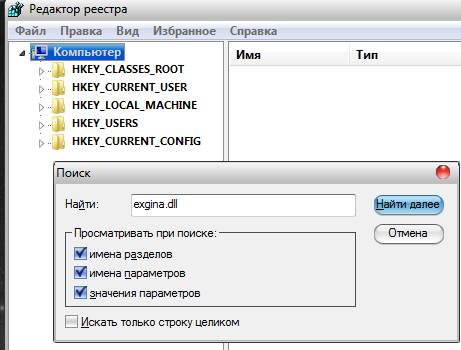
Волевым решением я пошел смотреть в реестре (на всякий случай напоминаю, что редактор реестра запускается путем: Пуск — Выполнить — Regedit — ОК ) где прописалась эта самая xtgina.dll (в редакторе поиск осуществляется путем выбора пунктов Правка — Найти ), а прописались она, конечно же, в разделе Winlogon , а именно в ветке: HKEY_LOCAL_MACHINESoftwareMicrosoftWindows NTCurrentVersionWinLogon .
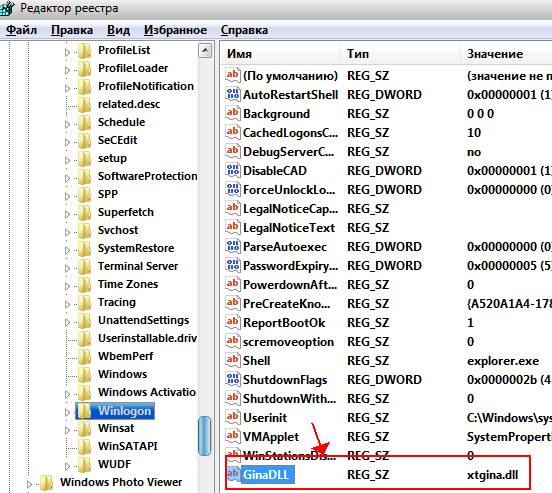

Естественно, что эту злодейскую гадость надо удалить, ибо именно она является инициатором вызова сообщения. Выделяем правой кнопкой мышки, выбираем пункт « Удалить «, закрываем редактор реестра, перезагружаемся.. Вуаля! Всё работает
Единственное, что после перезагрузки я всё таки рекомендую провести еще одну тщательную проверку всем и вся, начиная от CureIT+AVZ и заканчивая, например, Spybot+Ccleaner-Regseeker.
В интернете так же я слышал, что подобная проблема после удаления вирусов актуальна и при загрузке безопасного режима. Печально, но не критично. В этом случае можно воспользоваться дистрибутивом Windows PE . И так, что делаем:
- Берем другой компьютер, флешку и диск.
- Скачиваем вот этот архив. Распаковываем. Внутри архива лежит образ загрузочного диска с ОС WindowsPE , программа для его записи + альтернативный редактор реестра (оный надо дописать на тот же диск после записи образа или же скопировать на флешку и потом запустить с флешки)
- Запускаем SCD Writer (программа для записи, что была в архиве), там выбираем Диск — Записать ISO-образ на диск , выбираем скачанный образ на диске, выставляем скорость записи и ждем окончания записи.
- Идем к пораженному компьютеру, перезагружаем и заходим в BIOS (сразу после перезагрузки давим в кнопочку DEL, чтобы туда попасть), находим пункт выбора устройств для загрузки (boot) и на первое место ставим CD-ROM . Сохраняем настройки, выходим из BIOS , вставляем диск и флешку с редактором реестра.
- После перезагрузки ждем начала загрузки с CD -диска, в появившемся меню жмем в кнопочку 1, т.е. выбираем WindowsPE , долго ждем пока система загрузится. Возможно, что потребуется указать где (на каком диске и в какой папке на компьютере) стоит пораженная система. Укажите.
- Открываем мой компьютер и проходим к флешке. Там запускаем рекдактор реестра. Возможно, что программа попросит Вас указать место расположение файла ntuser.dat в пораженной системе с целью получения доступа к реестру. Укажите C:Documents and Settingsимя_аккаунтаntuser.dat , где имя_аккаунта , – это Ваше имя пользователя в пораженной системе. Возможно, что программа не будет видеть, тогда откройте Мой компьютер, пройдите по указанному пути, найдите ntuser.dat , затем нажмите на него правой кнопкой мышки и выберите Свойства . Далее снимите галочку “ Скрытый “, нажмите ОК . Теперь вернитесь в редактор реестра и укажите на появившийся ntuser.dat . Возможно, что программа предложит Вам указать путь к ntuser.dat еще одного пользователя, во второй раз откажитесь, если все уже проделали.
- В редакторе реестра есть два типа ветвей (ветвь – это что-то вроде структуры с папками, в окне редактора они слева). Одни – это текущие, т.е. той системы, в которой мы сейчас находимся, а другие – это как раз пораженной системы. Нам нужны вторые. Они в редакторе реестра либо указаны со скобочками HKEY_LOCAL_MACHINE(…) , где (…) , – название Вашего компьютера или что-нибудь типа (W_IN_C) . Так же возможно, что не будут продублированы ветви, а только подветви или что название ветвей пораженного компьютера будет не в скобках, а после подчеркивания HKEY_LOCAL_MACHINE_W_IN_C . В общем посмотрите повнимательней.
- И так, мы с Вами проходим по пути HKEY_LOCAL_MACHINE(…)SOFTWAREMicrosoftWindows NTCurrentVersionWinlogon . На Winlogon мы тыркаем мышкой. В правом окне находим вышеупомянутый xtgina.dll (выше в статье есть скриншот строчки с ним), выделяем мышкой и удаляем.
- Закрываем редактор реестра.
- Вынимаем диск, перезагружаемся, заходим в BIOS , возвращаем загрузку с HDD . Выходим из BIOS , загружаем систему.
Как-то так. Звучит грозно, но в целом ничего сложного нету.
Вышеописанная методика так же актуальна и при сходных модификациях вируса или же при удалении программ, модифицирующих/перехватывающих пользовательский интерфейс, например, это PcAnywhere GINA при котором запись, вызывающая ошибку, ссылается на файл Awgina.dll и удаляется вышеописанными способами.
Послесловие.
Вот такая вот полузаметка-инструкция. Надеюсь, что кому-то когда-то она будет полезна.. Ну а начинающим айтишникам просто рекомендую мотать на ус, ибо никогда не знаешь где столкнешься с чем-либо подобным.

Спасибо за внимание. Оставайтесь рядом
Что такое Gina.dll? В Windows Gina.dll это имя файла пользователя, который генерирует ошибки,когда вы пытаетесь включить функцию быстрое Переключение Пользователей или функцию Экран Приветствия.Файл gina.dll в Windows,используется в операционных системах Windows NTXP,чтобы обеспечить настраиваемую идентификацию и аутентификацию процедур пользователей.
По умолчанию интерфейс входа в систему Windows может не появляться при загрузке вашего компьютера после установки программ сторонних производителей.Если вы используете компьютер с Windows XP,вы, возможно,не сможете использовать Экран Приветствия или возможность быстрого Переключения Пользователей.Когда вы пытаетесь включить функцию быстрое Переключение Пользователей или функцию Экран Приветствия через Панель Управления, вы можете получить следующее сообщение об ошибке:
“Недавно установленные программы имеют инвалидов Fast User Switching в экране Приветствия.Чтобы восстановить функции, вы должны удалить эту программу.Следующее имя файла,возможно, поможет вам определить программу, которая внесла изменения: ”
Примечание: в приведенном выше сообщение об ошибке, варьируется к DLL от сторонней программы которая у вас установлена.Например, если у вас установлен Cisco Systems VPN Dialer-Программа, будет csgina.dll.
Причина ошибки
Вышеуказанная проблема возникает, когда третья сторона — программа заменяет файл графической идентификации Microsoft и проверку подлинности файла,которыми является msgina.dll.
Шаги разрешения проблемы
Чтобы исправить эту ситуацию и восстановить функции быстрое Переключение Пользователей и экран приветствия Добро Пожаловать, выполните следующие действия:
Примечание: Шаги показанные ниже,требуют редактирования реестра.Будьте осторожны при принятии каких-либо прямых изменений в реестре,потому что любые неправильные изменения реестра могут нанести непоправимый ущерб вашей системе. Поэтому рекомендуется сделать резервную копию реестра,прежде чем вы измените его.Это позволяет вам восстановить реестр в случае возникновения каких-либо осложнений.Вы можете создать резервную копию реестра вручную или использовать продвинутые утилиты для очистки реестра, такие,как RegGenie.
Перейдите на Пуск и нажмите на пункт Выполнить.
- В поле Открыть введите : regedit и нажмите кнопку OK.
- В левой панели окна Редактор Реестра,перейдите в следующему разделу реестра:
HKEY_LOCAL_MACHINESOFTWAREMicrosoftWindows NT CurrentVersion Winlogon
- Далее, в правой панели, щелкните правой кнопкой мыши GinaDLL и выберите пункт Удалить.
- Перезагрузите компьютер.
После этих действий при загрузке системы Вы можете увидеть ваш радушный экран .
Вредоносные программы,такие как вирусы могут также удалять или изменять msgina.dll string — значение в реестре и тем самым предотвращения вход в систему Пользовательского Интерфейса при загрузке.Это может привести к сообщению об ошибке,которое появляется, когда вы начинаете загружать вашу систему.Вот почему крайне важно,что бы вы хранили вашу систему безопасности от вредоносных программ.Я рекомендую установить надежные вредоносные инструменты,такие,как Antivirus Plus и StopZilla,и установить расписание сканирования всей вашей системы на наличие вредоносных программ.
- Распечатать
(3 голоса, среднее: 3.7 из 5)
Источник: oshibkam.ru
Режим пользовательского интерфейса установщика не поддерживается, что делать в Windows 10
Обсудите и поддержите Установленный режим пользовательского интерфейса не поддерживается при установке и обновлении Windows 10, чтобы решить проблему; Я получаю это сообщение каждый раз, когда пытаюсь установить сервер лицензий SPLM. Что мне делать? Обсуждение в разделе «Установка и обновление Windows 10», начатое FranciscoGuerrero_20, 19 марта 2019 г. .
Установленный режим пользовательского интерфейса не поддерживается
Неподдерживаемый режим установленного пользовательского интерфейса – Похожие темы – Установленный пользовательский интерфейс
Помочь с настройкой пользовательского интерфейса?
Помощь с настройкой пользовательского интерфейса?: Есть ли какие-либо онлайн-сообщества или обсуждения на Reddit, в которых я могу найти ресурсы по настройке графического интерфейса Windows. У меня есть идея сделать тему, но это немного выходит за рамки моих технических возможностей. Если бы кто-то мог указать мне правильное направление, я новичок в этом. Спасибо.
Переработка пользовательского интерфейса Windows
Переработка пользовательского интерфейса Windows. В наши дни пользовательский интерфейс Windows кажется скучным. прошло 6-7 или более лет после первого выпуска Windows 10, а выглядит и ощущается так же. Но в этом мире материального дизайна дизайн пользовательского интерфейса Windows кажется устаревшим AF. Я думаю, пришло время сосредоточиться на дизайне и.
Пользовательский интерфейс при входе
Пользовательский интерфейс при входе: последнее обновление Win 10 и Edge изменило мой первоначальный пользовательский интерфейс, чтобы использовать Edge в качестве «точки доступа». Я использовал обычный рабочий стол Win 10, и это было тревожно — я не мог использовать значок Windows, чтобы перейти к своему приложению, и моя строка меню исчезла. Это заняло у меня много времени.
Ошибка: пользовательский интерфейс установщика не поддерживается при установке курса Cambridge English
Ошибка «Нет такого интерфейса, поддерживаемого проводником Windows»
Ошибка «Нет такого интерфейса, поддерживаемого для Windows File Explorer»: [ATTACH] [ATTACH]Ошибка «Нет такого интерфейса поддерживается» возникает из-за повреждения системных файлов, которые поддерживают различные задачи на компьютере, работающем с File Explorer или, короче, процесс Windows File Explorer. Это приводит к трудностям при просмотре [. ] Этот пост.
Проблемы пользовательского интерфейса Windows 10
Проблемы с пользовательским интерфейсом Windows 10. Привет всем! У меня возникли проблемы с отображением пользовательского интерфейса на моем компьютере после обновления до Windows 10 1803. Проблема в том, что он не показывает все целиком. пользовательский интерфейс, как показано ниже, когда я запускаю Microsoft Visual Studio и некоторые другие приложения.z [ПРИЛОЖЕНИЕ] Если.
Переключение интерфейса в режиме планшета?
Переключение интерфейса в режиме планшета? Привет всем. Когда я использую свой планшет, я начал задаваться вопросом, есть ли способ в режиме планшета отображать символ Windows, стрелку назад и символ Cortana. нижний правый угол. Другими словами, меняйте местами эти элементы в зависимости от времени и батареи.
такой интерфейс не поддерживается
такой интерфейс не поддерживается: при использовании PROJECT SPARTAN я захожу на веб-сайт, такой как Pinterest или другой, если на то пошло, и хочу загрузить изображение. Я получаю сообщение об ошибке, в котором говорится, что такой интерфейс не поддерживается. Любая помощь приветствуется! 6896
Режим не поддерживается
Режим не поддерживается: кто-нибудь может мне помочь? Собрал настольный компьютер прошлой зимой. В качестве монитора я использую старый телевизор Samsung. HDMI соединение. разрешение экрана 1360 х 768. работает нормально. Вчера я обновил Windows 10 до последнего обновления. на мониторе теперь написано «Не режим».
Ошибка Driver San Francisco Uplay: режим пользовательского интерфейса установщика не поддерживается [Win 8]
Я нашел эту проблему в Google, но не нашел решений для моей конкретной ситуации. Я пытаюсь установить Driver San Francisco через Uplay на свой компьютер с Windows 8. Однако я получаю сообщение:

Кто-нибудь сталкивался с этой проблемой в Uplay и исправил ее?
Здравствуйте, предлагаю обратиться в техподдержку, ссылка у меня в подписи. Возможно, Driver не поддерживает Windows 8, и они могут предложить обходной путь.
Перейдите по адресу: » C:Program Files (x86)UbisoftUbisoft Game Launchercacheinstallers13″
Щелкните правой кнопкой мыши в меню «Настройка» и установите «Совместимость с Windows XP (Service Pack 3)», у меня это работает!
Перед удалением игры, я пытался открыть ее на Uplay, а он открывался и закрывался, и дал мне отчет об игре (Что показывает, когда мы закрыли игру).Я проверю после повторной установки.
Я использую 64-разрядную версию Windows 8 Pro!

Техника Родриго в порядке или нет? Спасибо.

Техника Родриго в порядке или нет? Спасибо.

Это работает для меня!
Перейдите по адресу: » C:Program Files (x86)UbisoftUbisoft Game Launchercacheinstallers13″
Щелкните правой кнопкой мыши в меню «Настройка» и установите «Совместимость с Windows XP (Service Pack 3)», у меня это работает!
Перед удалением игры, я пытался открыть ее на Uplay, а он открывался и закрывался, и дал мне отчет об игре (Что показывает, когда мы закрыли игру). Я проверю после повторной установки.
Я использую 64-разрядную версию Windows 8 Pro!
Я пытался следовать вашим инструкциям, но не вижу путь к кешу/установщику на своем ПК. На самом деле, я уже установил много игр Ubisoft. Теперь я пытаюсь установить свежий драйвер San Francisco на свой ноутбук с Windows 8 Home Pre x64. Я столкнулся с той же проблемой с режимом пользовательского интерфейса. Любая идея для меня.
- Как установить драйверы adb на windows 7 для xiaomi redmi 5 plus
- Изменить шрифт в блокноте windows 10
- Как открыть hevc в Windows 10
- Файлы установки приложений, что это такое и как удалить Windows 10
- Потеряно разрешение 1920 1080 на Windows 10
Источник: kompyuter-gid.ru